Résumé des éléments du plan d’action d’un Widget (EX)
A propos du Plan d’action Résumé des éléments du plan d’action Widgets
Le Widget Résumé des éléments du plan d’action affiche tous les plans d’action créés sur votre tableau de bord. Le Widget Résumé des éléments du plan d’action affiche les éléments du plan d’action, le nombre de plans créés et le pourcentage moyen d’achèvement des plans. Vous pouvez également faire une recherche dans n’importe quelle information pour voir les plans d’action individuels qui lui sont attribués.
Mesures clés
Le résumé des éléments du plan d’action contient les éléments suivants :
- Objet : Liste des informations pour lesquelles il est possible d’établir un plan d’action. Ces éléments sont des questions et des catégories définies dans votre projet. Les questions et les catégories peuvent être ajoutées à la liste des éléments disponibles pour le plan d’action ou supprimées dans la section Plans d’action des paramètres du tableau de bord.
- Plans d’action: Le nombre de plans d’action créés pour un élément donné. Il s’agit notamment des plans d’action clôturés ou marqués comme étant à 100 %.
- Pourcentage : Il s’agit de l’état d’avancement des plans d’action pour un élément donné. La technologie est basée sur le pourcentage d’avancement fixé pour chaque plan d’action individuel. S’il y a plusieurs plans pour un élément, cette colonne calculera le pourcentage moyen. Le pourcentage marqué sur les tâches secondaires est ignoré.
Exemple : La compassion a deux plans d’action. Une tâche est notée à 100 % et l’autre à 0 %. La colonne de pourcentage pour la compassion indiquerait 50 %.
Prévisualisation des plans d’action
En plus de fournir un résumé général de la réalisation, le résumé des éléments du plan d’action permet également de prévisualiser vos plans d’action eux-mêmes. Toutefois, cette fonction ne sert qu’à la prévisualisation ; aucune modification ne peut être apportée.
- Cliquez sur la flèche située à côté d’un élément pour afficher les plans d’action associés.
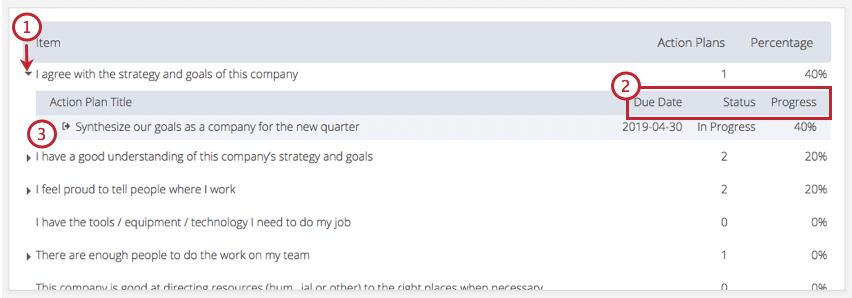
- Chaque plan d’action est assorti d’une date d’échéance, d’un état d’avancement et d’une progression (en pourcentage).
- Cliquez sur le nom du plan d’action pour faire apparaître une fenêtre contextuelle contenant plusieurs informations clés sur le plan d’action. Toutes les informations définies pour le plan d’action s’affichent ici, à l’exception des tâches secondaires que vous avez créées pour le plan d’action.
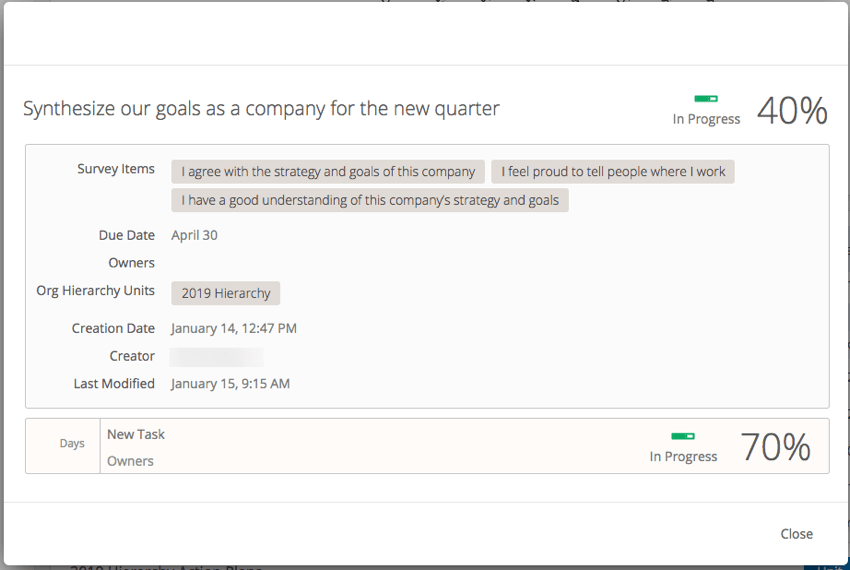
Filtres
Le Résumé des éléments du plan d’action ne répondra qu’aux filtres de la page de la hiérarchie de l’organisation. Ce widget ne répond pas aux autres filtres de la page de planification de l’action et ne dispose pas de l’option de filtres au niveau du widget.
